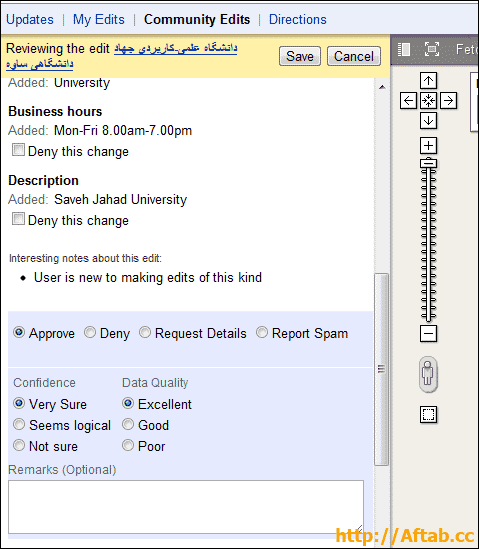اگر مؤسسه، دفتر، دانشگاه، اداره، پارک و خلاصه مکانی را میشناسید که دوست دارید نام آن را به نقشههای اینترنتی گوگل و به تمام نقشههای GPSها اضافه کنید، این مطلب را دنبال کنید.
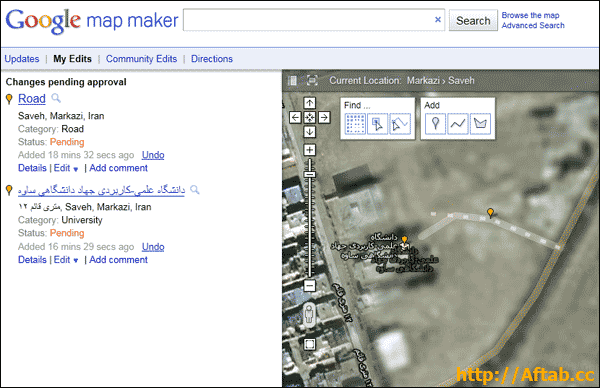
1- ابتدا نام شهر خود را جستجو کنید.
2- روی Satellite کلیک کنید تا نقشه ماهوارهای شهرتان را ببینید.
3- اگر میخواهید جاده (یا خط راه آهن یا بزرگراه و ...) رسم کنید، از ابزار Draw a Line یعنی  استفاده کنید. اگر میخواهید منطقه (مثل ساختمان، پارک، محوطه و ...) رسم کنید از ابزار Draw a shape یعنی
استفاده کنید. اگر میخواهید منطقه (مثل ساختمان، پارک، محوطه و ...) رسم کنید از ابزار Draw a shape یعنی  استفاده کنید و اگر میخواهید نقطه خاصی را اسمگذاری کنید (مثل دانشگاه، اداره، مؤسسه و ...) از ابزار Add a point یعنی
استفاده کنید و اگر میخواهید نقطه خاصی را اسمگذاری کنید (مثل دانشگاه، اداره، مؤسسه و ...) از ابزار Add a point یعنی  استفاده کنید.
استفاده کنید.
4- اگر جاده یا محوطه است، با دابل کلیک روی نقاط ابتدا و انتها خطها را رسم کنید. اگر لازم شد، از نقطه وسط خط، خط را بشکنید و خلاصه ادامه دهید تا مسیر رسم شود. اگر نقطه است، روی نقطه مورد نظر کلیک کنید.
5- بعد از انتخاب ابزار، اطلاعاتی از قبیل نوع جاده و یا اگر point باشد، نوع مرکز پرسیده میشود. من در این مثال، University را انتخاب کردم. سپس اطلاعات مختلفی مثل تلفن، فکس، آدرس وبسایت، وسعت شهرت و ... پرسیده میشود که باید آنها را تکمیل کنید.
6- در نهایت روی Save کلیک کنید.
بعد از این کار، ویرایشهای شما (Edits) در حالت Pending (انتظار) قرار میگیرد. یعنی باید توسط کاربران دیگری نیز تأیید شود تا بر روی Google Maps قابل مشاهده باشد.
برای این که زودتر تأیید شود، به گروهی از دوستان خود که اکانت Gmail دارند، بسپارید که وارد همان Google Maker شوند و نام شهرتان را جستجو کنند. سپس روی Community Edits کلیک کنند تا ویرایشهای شما را ببینند. حالا لیست مکانهایی که توسط شما و دیگران اضافه شده را خواهند دید. برای تأیید باید روی Review Edits کلیک کنند و اگر دیدند شما همه چیز را درست وارد کردهاید، طبق شکل زیر،Approve (تأیید) را انتخاب کنند و میزان اطمینان را Very Sure (خیلی مطمئن) و کیفیت اطلاعات را Excellent (عالی) انتخاب و Save کنند. همین!
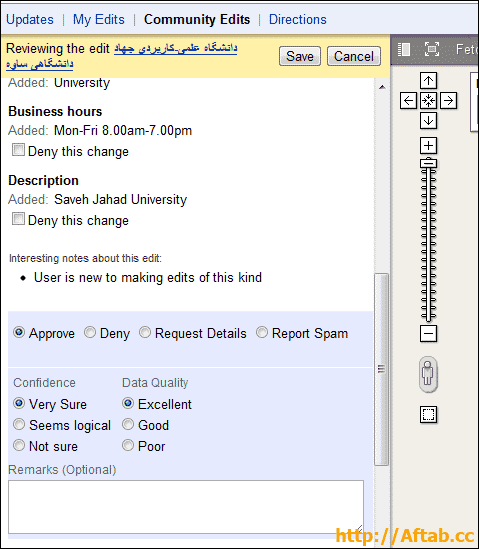
اگر میپرسید که چه موقع تغییرات من روی Google Map دیده خواهد شد، باید بگویم که ابتدا چند نفر باید آن را تأیید کنند، بعد یکی از مدیران مربوطه آنرا تأیید خواهد کرد. معمولاً یک هفته طول میکشد.
امیدوارم دوستانی که فرصت کافی دارند و به ویژه دانشجویانی که رشته مرتبط دارند (نقشه کشی و ...) اقدام کنند و نقشههای مربوط به ایران را هر چه کاملتر و زیباتر کنند.

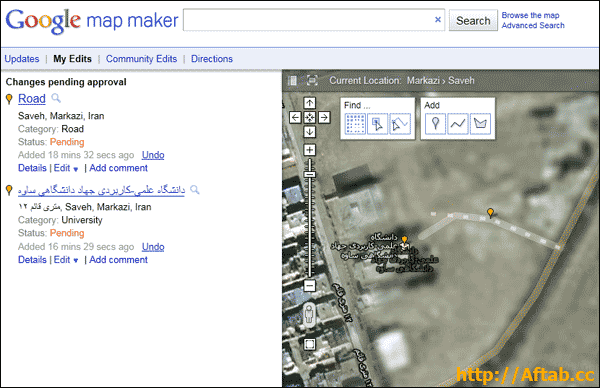
 استفاده کنید. اگر میخواهید منطقه (مثل ساختمان، پارک، محوطه و ...) رسم کنید از ابزار Draw a shape یعنی
استفاده کنید. اگر میخواهید منطقه (مثل ساختمان، پارک، محوطه و ...) رسم کنید از ابزار Draw a shape یعنی  استفاده کنید و اگر میخواهید نقطه خاصی را اسمگذاری کنید (مثل دانشگاه، اداره، مؤسسه و ...) از ابزار Add a point یعنی
استفاده کنید و اگر میخواهید نقطه خاصی را اسمگذاری کنید (مثل دانشگاه، اداره، مؤسسه و ...) از ابزار Add a point یعنی  استفاده کنید.
استفاده کنید.